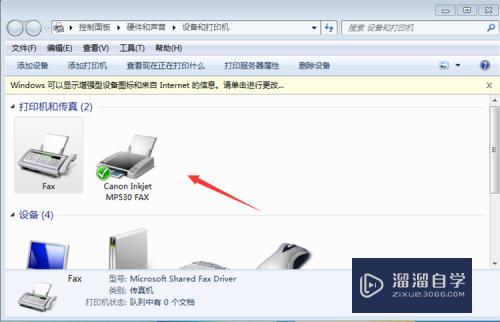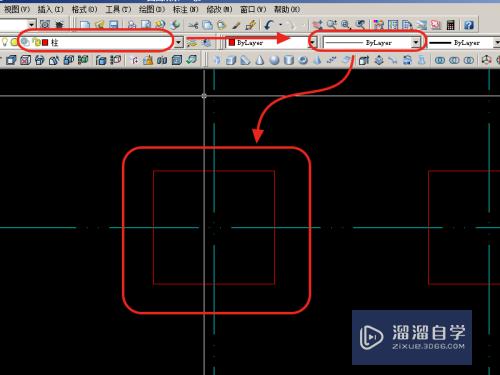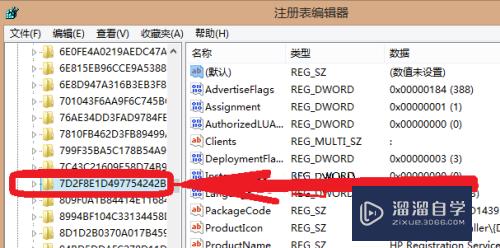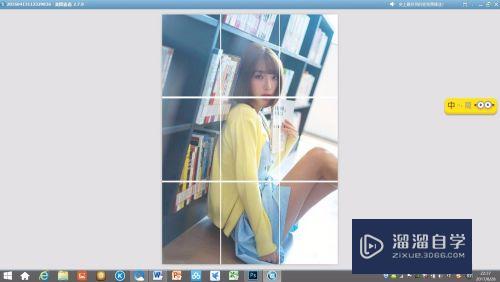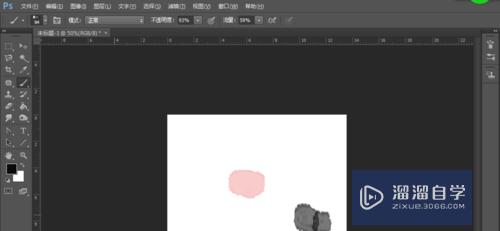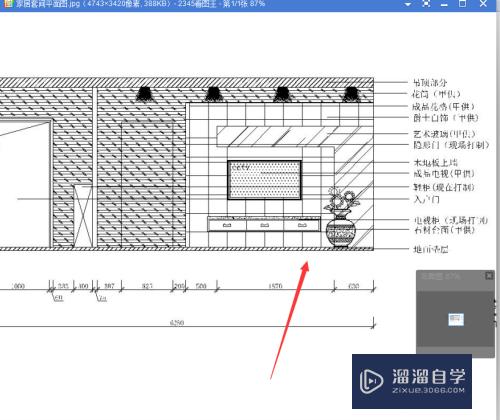PS怎么做斜切字体(ps怎么做斜切字体效果)优质
在PS软件里面制作海报的时候。添加字体是少不了的。字体的排放方式我们需要贴合自己的设计来。大部分时候会需要斜切字体。那么PS怎么做斜切字体呢?快来看看具体操作吧!
工具/软件
硬件型号:神舟(HASEE)战神Z7-DA7NP
系统版本:Windows7
所需软件:PS 2016
方法/步骤
第1步
打开图片。选择“横排文字工具”。输入文字。
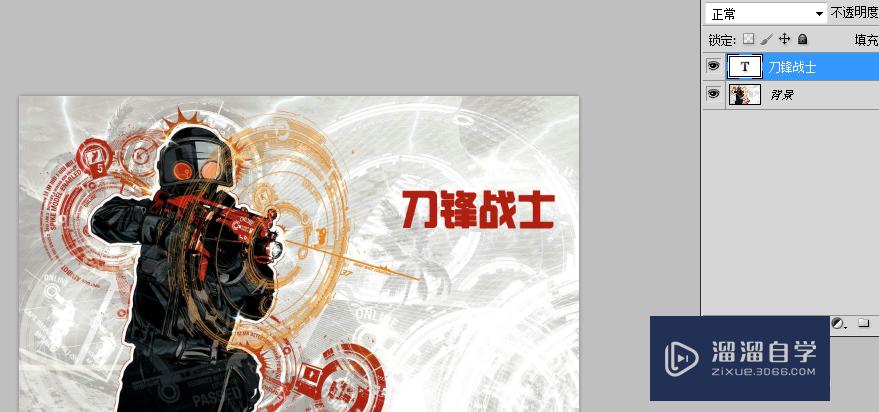
第2步
右键-删除化文字。按住ctrl键选中选区。
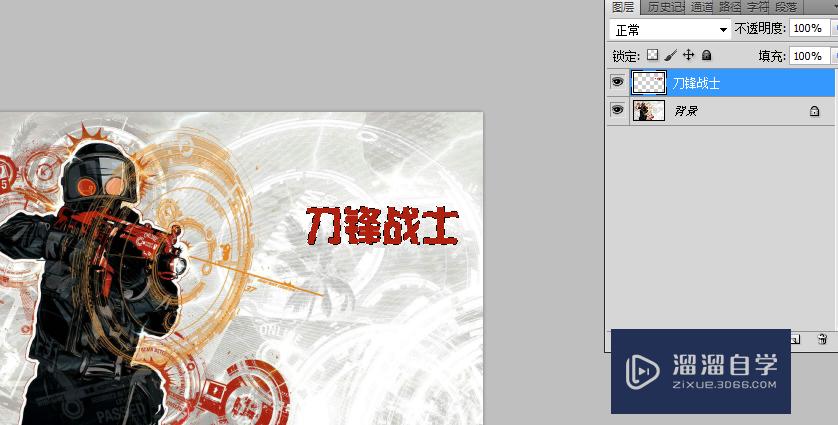
第3步
点击“图层样式”-“斜面和浮雕”。样式内斜面。方法雕刻柔和。大小30。
等高线选择锥形-反转。确定。
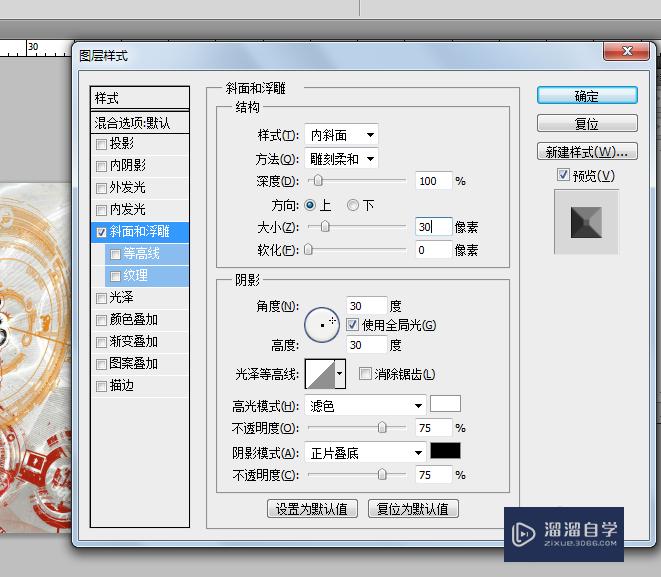
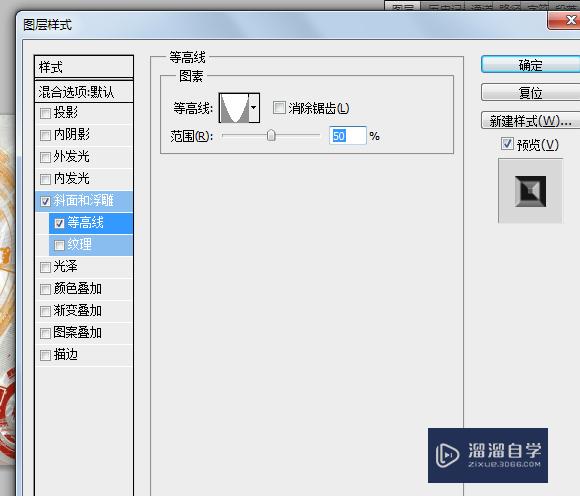
第4步
渐变叠加。模式强光。不透明度50%。角度166度。渐变颜色为灰色-白色-灰色-白色-灰色。
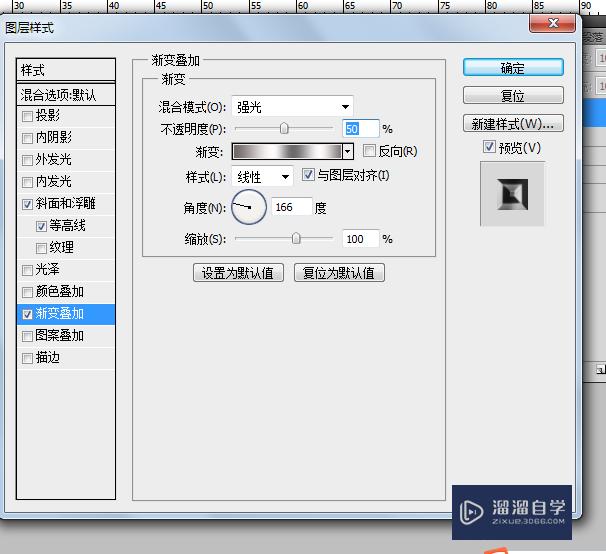
第5步
在图案叠加中选择一种样式效果。
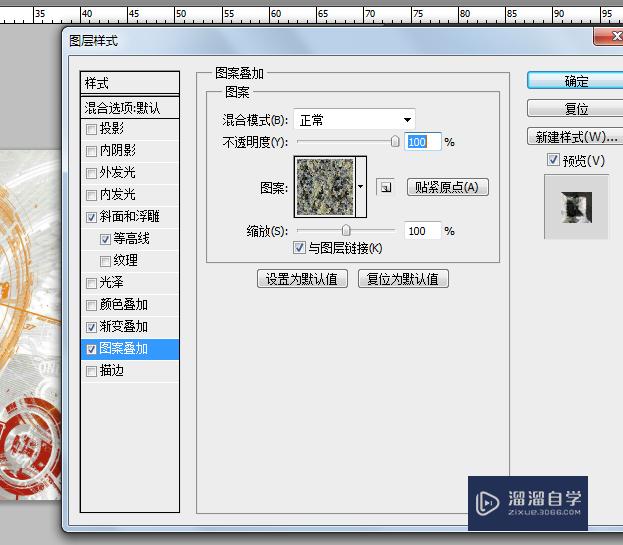
第6步
最后看下斜切字的效果。

以上关于“PS怎么做斜切字体(ps怎么做斜切字体效果)”的内容小渲今天就介绍到这里。希望这篇文章能够帮助到小伙伴们解决问题。如果觉得教程不详细的话。可以在本站搜索相关的教程学习哦!
更多精选教程文章推荐
以上是由资深渲染大师 小渲 整理编辑的,如果觉得对你有帮助,可以收藏或分享给身边的人
本文标题:PS怎么做斜切字体(ps怎么做斜切字体效果)
本文地址:http://www.hszkedu.com/57395.html ,转载请注明来源:云渲染教程网
友情提示:本站内容均为网友发布,并不代表本站立场,如果本站的信息无意侵犯了您的版权,请联系我们及时处理,分享目的仅供大家学习与参考,不代表云渲染农场的立场!
本文地址:http://www.hszkedu.com/57395.html ,转载请注明来源:云渲染教程网
友情提示:本站内容均为网友发布,并不代表本站立场,如果本站的信息无意侵犯了您的版权,请联系我们及时处理,分享目的仅供大家学习与参考,不代表云渲染农场的立场!